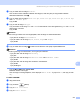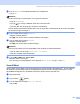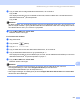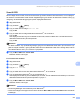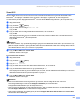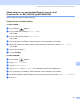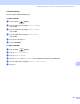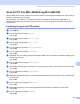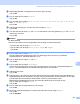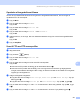Software User's Guide
Table Of Contents
- SOFTWAREBRUGSANVISNING
- Indholdsfortegnelse
- Windows®
- 1 Udskrivning
- Brug af Brother printerdriveren
- Funktioner
- Valg af den rigtige type papir
- Samtidig scanning, udskrivning og faxafsendelse
- Slette data i hukommelsen
- Statusmonitor
- Printerdriverindstillinger
- Adgang til printerdriverindstillingerne
- Fanen Grundlæggende
- Fanen Avanceret
- Brug af FaceFilter Studio til fotoudskrivning fra REALLUSION
- 2 Scanning
- Scanning af et dokument ved hjælp af TWAIN-driveren
- Scanning af et dokument med WIA-driveren (For Windows® XP/Windows Vista®)
- Scanning af et dokument med WIA-driveren (For brugere af Windows Photo Gallery og Windows Fax and Scan)
- Sådan bruges scanningstasten (for brugere af USB-kabel)
- Brug af ScanSoft™ PaperPort™ 11SE med OCR fra NUANCE™
- Få vist elementer
- Organisere elementer i mapper
- Hurtige links til andre programmer
- ScanSoft™ PaperPort™ 11SE med OCR giver dig mulighed for at konvertere billedtekst til tekst, du kan redigere
- Du kan importere elementer fra andre programmer
- Du kan eksportere elementer til andre formater
- Afinstallering af ScanSoft™ PaperPort™ 11SE med OCR
- 3 ControlCenter3
- 4 Netværksscanning (For modeller med indbygget netværksunderstøttelse)
- 5 Fjernindstilling (Ikke tilgængelig for DCP-modeller, MFC-250C, MFC-290C og MFC-297C)
- 6 Brother PC-FAX-software (kun MFC-modeller)
- 7 PhotoCapture Center™
- 8 Firewall-indstillinger (for netværksbrugere)
- 1 Udskrivning
- Apple® Macintosh®
- 9 Udskrivning og faxafsendelse
- 10 Scanning
- 11 ControlCenter2
- 12 Netværksscanning (For modeller med indbygget netværksunderstøttelse)
- 13 Fjernindstilling og PhotoCapture Center™
- Indeks
- brother DAN
Netværksscanning (For modeller med indbygget netværksunderstøttelse)
221
12
Oprettelse af brugerdefineret filnavn 12
Ud over de syv eksisterende filnavne kan du gemme to brugerdefinerede filnavne, der kan bruges til
oprettelse af en FTP-serverprofil.
a Tryk på Menu.
b Tryk på a eller b for at vælge Netværk.
Tryk på OK.
c Tryk på a eller b for at vælge Scan til FT P.
Tryk på OK.
d Tryk på a eller b for at vælge Filnavn 1 eller Filnavn 2.
Tryk på OK.
e Indtast et filnavn, du vil bruge. Der kan maksimalt indtastes 15 tegn for hvert af de brugerdefinerede
navne.
Tryk på OK.
f Tryk på Stop/Exit.
Scan til FTP med FTP-serverprofiler 12
a Ilæg dokumentet.
b Tryk på tasten (Scan).
c Tryk på a eller b for at vælge Scan til FT P.
Tryk på OK.
d Tryk på a eller b for at vælge en af de viste FTP-serverprofiler.
Tryk på OK.
Hvis Scan til FTP-profilen er færdig, går du automatisk videre til k.
Hvis Scan til FTP-profilen ikke er færdig, f.eks. hvis loginnavnet for kontoen og adgangskoden
mangler, eller kvaliteten eller filtypen ikke er valgt, vil du blive anmodet om at indtaste evt. manglende
oplysninger i de følgende trin.
e Vælg en af følgende muligheder:
Tryk på a eller b for at vælge Farve 150 dpi, Farve 300 dpi eller Farve 600 dpi. Tryk på
OK, og gå til f.
Tryk på a eller b for at vælge S/H 200 dp i eller S/H 200x100 dpi. Tryk på OK, og gå til g.
f Tryk på a eller b for at vælge PDF eller JPEG for dokumenter i farve eller gråskala. Tryk på OK, og gå
til h.
g Tryk på a eller b for at vælge PDF eller TIFF for dokumenter i sort-hvid. Tryk på OK, og gå til h.